הגיע הזמן להתאים כמה הגדרות מיקרופון בפיירפוקס
- אם המיקרופון במכשיר שלך מושבת, המיקרופון שלך לא יפעל בפיירפוקס.
- לעומת זאת, אם המיקרופון במכשיר שלך מופעל אך המיקרופון באתר שבו ברצונך להשתמש אינו מופעל, זה עדיין לא יעבוד.
- התאמה או שינוי של ההגדרות של Firefox יכול להיות פתרון חלופי לבעיה זו.

מגיע לך דפדפן טוב יותר! 350 מיליון אנשים משתמשים באופרה מדי יום, חווית ניווט מלאה שמגיעה עם חבילות מובנות שונות, צריכת משאבים משופרת ועיצוב מעולה.הנה מה שאופרה יכולה לעשות:
- העברה קלה: השתמש באסיסט האופרה כדי להעביר נתונים יוצאים של Firefox, בכמה שלבים בלבד
- מטב את השימוש במשאבים: זיכרון ה-RAM שלך מנוצל ביעילות רבה יותר מאשר ב-Firefox
- פרטיות מוגברת: משולב VPN בחינם וללא הגבלה
- ללא פרסומות: חוסם פרסומות מובנה מאיץ את טעינת הדפים ומגן מפני כריית נתונים
- הורד את Opera
אם במקרה שהמיקרופון שלך לא עובד ב-Firefox, ישנן סיבות רבות שיכולות לקרות לכך. חלקם עשויים להיות אישיים בעוד שאחרים הם הרשאות כבויות כברירת מחדל במכשיר או בדפדפן שלך.
למרות שנדיר שלפיירפוקס יש בעיות במיקרופון, זה יכול לקרות לפעמים. למעשה, אם אתה משתמש במיקרופון חיצוני, סביר יותר שתתקל בבעיה זו.
לפיכך, מאמר זה יספק את התיקונים הטובים ביותר לפתרון בעיות כדי לתקן את המיקרופון שלא עובד על בעיית Firefox.
למה המיקרופון לא עובד בפיירפוקס?
1. המיקרופון מושבת במכשיר: לפעמים בעיות אלה מתרחשות אם המיקרופון שלך לא מוגדר כברירת מחדל או אם הוא מושבת, להלן כיצד ניתן להפעיל את המיקרופון שלך ולהגדיר אותו כברירת מחדל.
2. המיקרופון מושתק: לעתים קרובות, חלק מהמשתמשים התלוננו על בעיה זו אך רק כדי להבין שהם השתקו בטעות את המיקרופון שלהם במכשיר שלהם. במיוחד משתמשי Windows, ניתן להתעסק עם מערבל הווליום ובכך להשתיק את המיקרופון.
3. בקשת ההרשאה לאתר מושבתת: אם ביקרת באתר הדורש מיקרופון כגון Google Meet, תידרש להעניק אישור לאתר להשתמש במיקרופון המכשיר שלך. התעלמות מההנחיה הזו, או אי הפעלתה, גורמת לבעיה שיש לנו בהישג יד.
איפה המיקרופון של Firefox?
כדי לאתר את המיקרופון של Firefox, בצע את השלבים הבאים:
- פתח את Firefox.
- הרחב את ה כפתור תפריט בקצה הימני העליון של הדף שלך.
- אתר את הגדרות ולהרחיב אותו.
- גלול אל ה- פרטיות ואבטחה סעיף ולהרחיב את הרשאות סָעִיף.

- המיקרופון של Firefox נמצא שם.
טיפ מהיר:
אם אתה צריך חלופה חוסכת זמן כדי לתקן את תקלות המיקרופון שלך במהירות, Opera הוא הדפדפן המפתח לשימוש.
על ידי בחירת הדפדפן החדש הזה, תוכל ליהנות מלוחות גישה מהירה להגדרות, שילובי אפליקציות בסרגל הצד, או אבטחה משופרת לשמירה על ההתנהגויות הדיגיטליות שלך.

אוֹפֵּרָה
אל תבזבז זמן יותר עם בעיות סאונד באמצעות הדפדפן הקל והפרטי הזה.
איך אני מתקן שהמיקרופון לא עובד בפיירפוקס?
1. אפשר הרשאה באמצעות הנחיות האתר
- הפעל את Firefox ועבור לכל אתר הדורש גישה למיקרופון.
- המתן להנחיית ההרשאה שתופיע ולחץ להתיר כדי להעניק גישה לאתר כדי להשתמש במיקרופון שלך.

2. התאם את הגדרות המיקרופון בפיירפוקס
- הפעל את הדפדפן שלך ולחץ על כפתור תפריט.
- לְאַתֵר הגדרות ולהרחיב אותו.
- בחר פרטיות ואבטחה ולאתר אתהרשאותסָעִיף.

- לחץ על הגדרות לפני מִיקרוֹפוֹן כדי לגשת לתפריט שלו.
- הזן את שם האתר שאליו ברצונך לגשת באמצעות המיקרופון שלך.

- לאחר מכן, לחץ להתיר תחת סטטוס ו שמור את השינויים.
- 3 דרכים לתקן את Firefox אם הורדת Google Drive לא עובדת
- 3 דרכים לתקן מאזין אירועים אם הוא לא עובד בפיירפוקס
- לינקדאין לא עובד בפיירפוקס: 7 תיקונים מאושרים שכדאי לנסות
- כיצד לתקן את חיפוש Aliexpress שלא עובד בפיירפוקס
3. הפעל את המיקרופון מהגדרות Windows
- הפעל את הגדרות האפליקציה על ידי לחיצה על חלונות מפתח ו אני.
- לחץ על פְּרָטִיוּת.
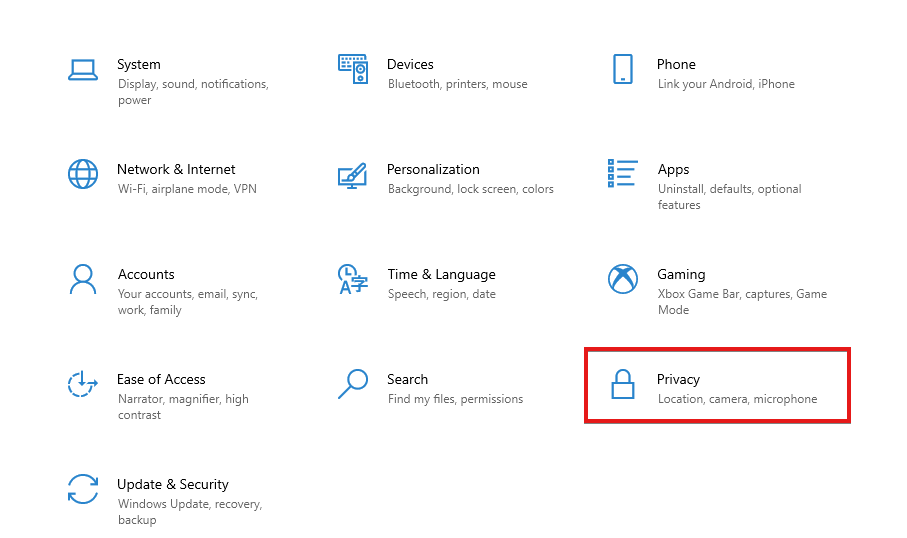
- בחלונית השמאלית, בחר מִיקרוֹפוֹן.
- לְאַתֵר אפשר לאפליקציות להשתמש במיקרופון שלי כדי להבטיח שהמחוון מוגדר ל עַל.

אם המיקרופון שלך לא עובד ב-Firefox, אנו מקווים שלפחות אחד מהפתרונות הללו היה מועיל לך. עם זאת, אתה יכול להמשיך לקרוא כיצד להפעיל את המיקרופון ב-Windows כאן.
טיפ של עורך
כמו כן, אם שלך המיקרופון המובנה לא עובד ב-Windows 10, המאמר שלנו סיקר את התיקונים הטובים ביותר עבורו.
אם יש לך שאלות או חששות בנוגע למיקרופון שאינו פועל בפיירפוקס, אנא השתמש בתיבת ההערות למטה.
 עדיין יש בעיות?תקן אותם עם הכלי הזה:
עדיין יש בעיות?תקן אותם עם הכלי הזה:
- הורד את כלי תיקון המחשב הזה מדורג נהדר ב-TrustPilot.com (ההורדה מתחילה בעמוד זה).
- נְקִישָׁה התחל סריקה כדי למצוא בעיות של Windows שעלולות לגרום לבעיות במחשב.
- נְקִישָׁה תקן הכל כדי לתקן בעיות עם טכנולוגיות פטנט (הנחה בלעדית לקוראים שלנו).
Restoro הורד על ידי 0 הקוראים החודש.


